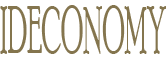01-08
Cara Mengubah Refresh Rate Layar Laptop dengan Mudah dan Cepat
 2024-06-30
HaiPress
2024-06-30
HaiPress

iDoPress - Pengguna kiranya perlu mengetahui beberapa pengaturan dasar yang dapat memaksimalkan pengoperasian perangkat laptop. Salah satu pengaturan dasar itu seperti cara mengubah refresh rate layar laptop.
Untuk diketahui,tiap layar yang terdapat pada laptop selalu memiliki refresh rate dengan ukuran yang berbeda bergantung spesifikasinya.
Baca juga: 4 Cara Membagi Layar Laptop Menjadi 2 Lengkap di Windows dan Mac,Mudah
Sebagai infromasi,refresh rate adalah satuan yang menunjukkan berapa kali per detik layar dapat memuat gambar baru atau kecepatan layar memuat gambar baru. Refresh rate diukur dalam satuan Hertz (Hz).
Sebagai contoh,jika sebuah layar mendukung refresh rate 120 Hz maka layar tersebut dapat menampilkan gambar 120 kali per detik. Kemudian,refresh rate 144 Hz berarti layar dapat menampilkan gambar 144 kali per detik dan seterusnya.
Semakin tinggi refresh rate yang dimiliki layar maka semakin responsif pula laptop dalam memuat gambar. Seperti yang sempat disebut di atas,refresh rate maksimal di tiap laptop bisa berbeda bergantung spesifikasi layarnya.
Refresh rate pada layar bisa diatur agar sesuai dengan kebutuhan aktivitas pengguna. Oleh karena itu,cara mengatur refresh rate laptop menjadi panduan yang perlu dipahami agar bisa mendapatkanya kenyamanan penggunaan.
Lantas,bagaimana cara mengubah refresh rate layar laptop? Jika tertarik untuk mengetahui lebih lanjut,silakan simak penjelasan lengkap di bawah ini mengenai cara mengubah refresh rate layar laptop.
Cara mengubah refresh rate layar laptop
Cara mengatur refresh rate layar laptop itu pada dasarnya cukup mudah untuk dilakukan. Di laptop berbasis Windows,pengguna bisa mengatur tingkat refresh rate melalui menu pengaturan tampilan.
Baca juga: 2 Cara Merekam Layar di Laptop Windows
Adapun penjelasan yang lebih detail soal cara mengubah refresh rate layar laptop adalah sebagai berikut:
Klik ikon Windows dan buka menu “Settings”.
Kemudian,pilih menu “System” dan klik opsi “Display”.
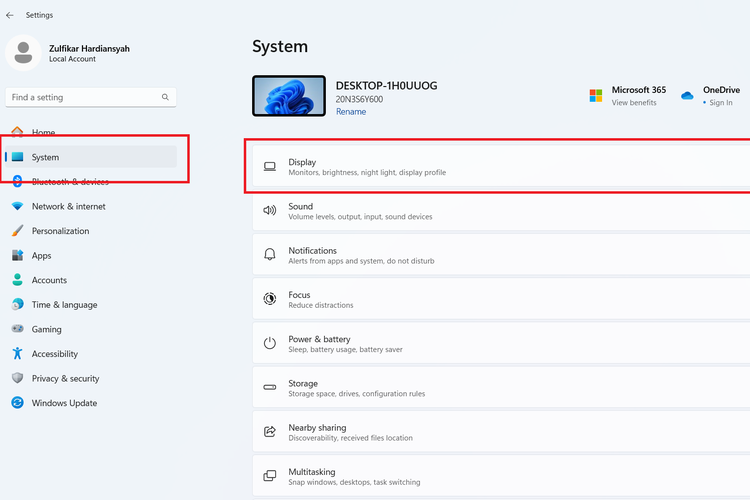
KOMPAS.com/Zulfikar Hardiansyah Ilustrasi cara mengubah refresh rate layar laptop.
Setelah itu,klik opsi “Advanced Display”.
Selanjutnya,pilih opsi “choose a refresh rate”.
Pilih refresh rateyang tersedia untuk layar sesuai kebutuhan.
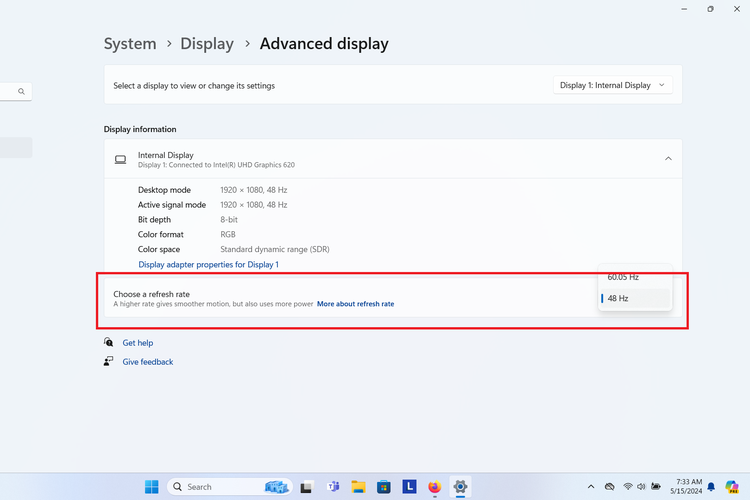
KOMPAS.com/Zulfikar Hardiansyah Ilustrasi cara mengubah refresh rate layar laptop.
Terakhir,klik opsi “Keep Changes” dan layar laptop akan menerapkan refresh rate sesuai pengaturan yang dipilih tadi.
Cukup mudah bukan cara mengubah refresh rate layar laptop? Melalui cara di atas,pengguna memaksimalkan performa laptop dengan mengatur refresh rate layar sesuai aktivitas yang akan dilakukan.
Jika laptop hendak dipakai menjalankan game berat,refresh rate bisa diatur dengan respons yang tinggi. Misalnya,jika layar yang digunakan mendukung,pengguna bisa mengatur refresh rate pada angka 144 Hz.
Baca juga: 8 Cara Mengatasi Keyboard Laptop Tidak Berfungsi dengan Mudah dan Praktis
Dengan demikian,layar dapat merespons gambar pada game dengan lebih cepat. Itulah penjelasan lengkap seputar cara mengatur refresh rate laptop dengan mudah dan cepat. Sebagai informasi,cara di atas dapat dilakukan di laptop Windows 10 dan Windows 11.
Dapatkan update berita teknologi dan gadget pilihan setiap hari. Mari bergabung di Kanal WhatsApp KompasTekno. Caranya klik link https://whatsapp.com/channel/0029VaCVYKk89ine5YSjZh1a. Anda harus install aplikasi WhatsApp terlebih dulu di ponsel.
Simak breaking news dan berita pilihan kami langsung di ponselmu. Pilih saluran andalanmu akses berita Kompas.com WhatsApp Channel : https://www.whatsapp.com/channel/0029VaFPbedBPzjZrk13HO3D. Pastikan kamu sudah install aplikasi WhatsApp ya.
Penafian: Artikel ini direproduksi dari media lain. Tujuan pencetakan ulang adalah untuk menyampaikan lebih banyak informasi. Ini tidak berarti bahwa situs web ini setuju dengan pandangannya dan bertanggung jawab atas keasliannya, dan tidak memikul tanggung jawab hukum apa pun. Semua sumber daya di situs ini dikumpulkan di Internet. Tujuan berbagi hanya untuk pembelajaran dan referensi semua orang. Jika ada pelanggaran hak cipta atau kekayaan intelektual, silakan tinggalkan pesan kepada kami.